标题已经揭示了本文的大部分主题——我想在导出FastReport.Net报表时检查下PDF文件阅览器的配置,它可以是Acrobat Reader或浏览器内置的阅览器(Edge、Chrome)或任何其他的阅览器。你能亲身体会到一些选项是非常有用的。以下是PDF导出设置窗口中的“阅览器(Viewer)”选项卡:
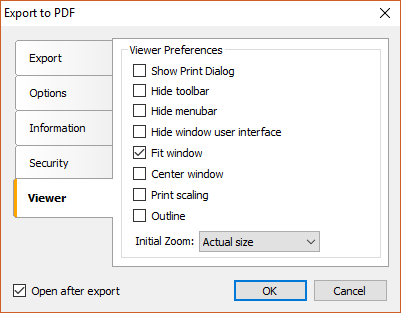
我们按顺序讲解一下所有选项:
·显示打印对话框 - 当pdf文件启动时,打印对话框将立即弹出
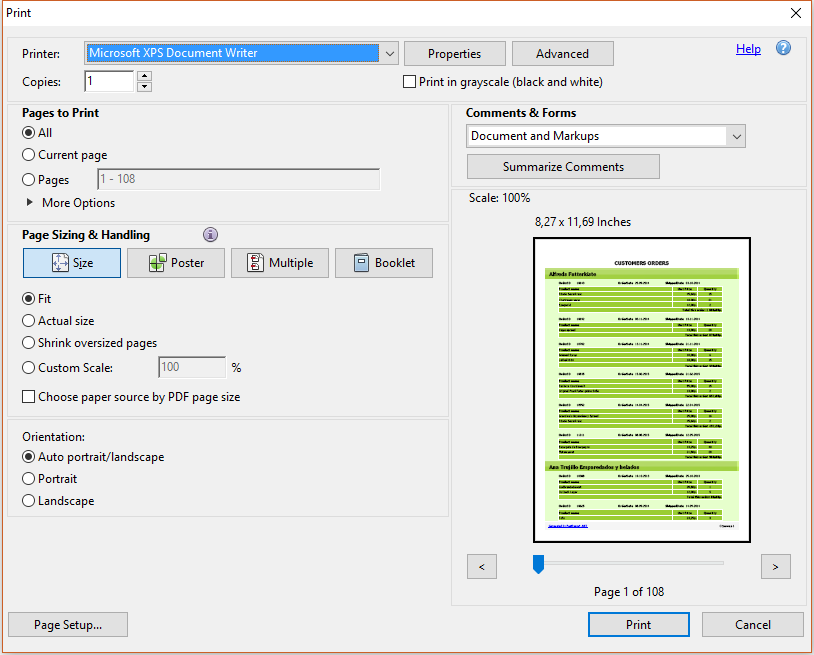
·隐藏工具栏 - 禁用阅览器中的工具栏菜单
显示工具栏菜单
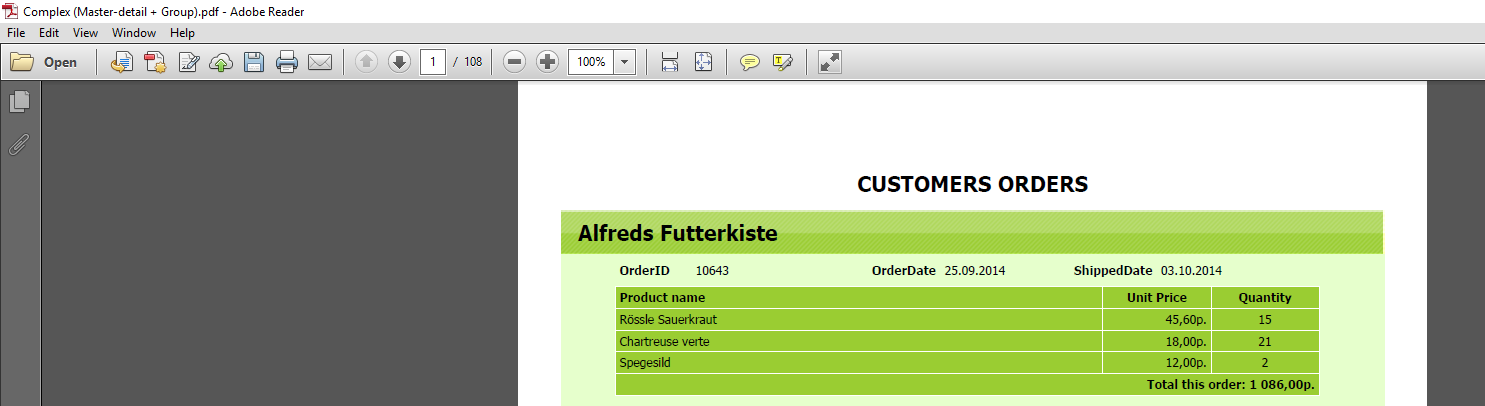
隐藏工具栏菜单
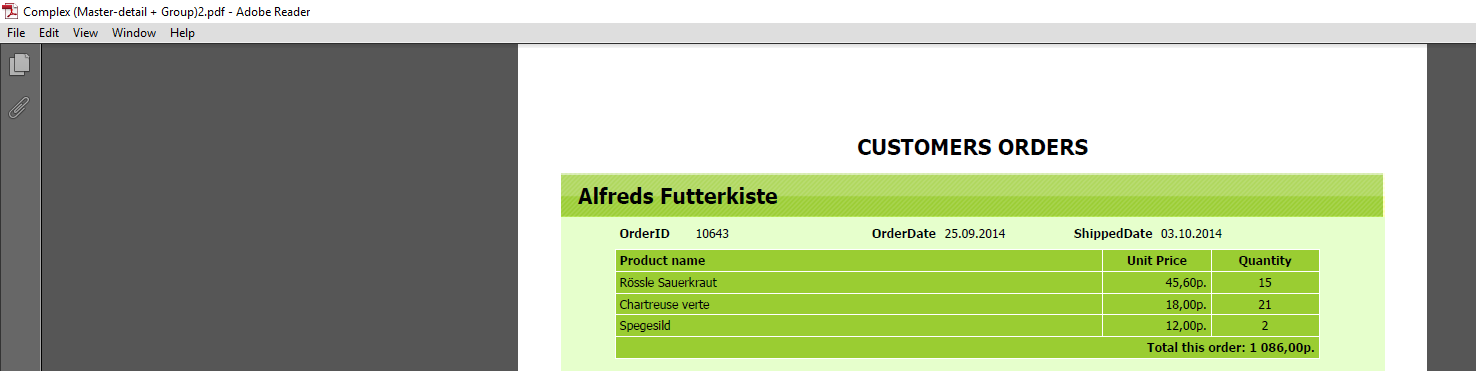
·隐藏菜单栏 - 禁用阅览器中的主菜单
显示主菜单
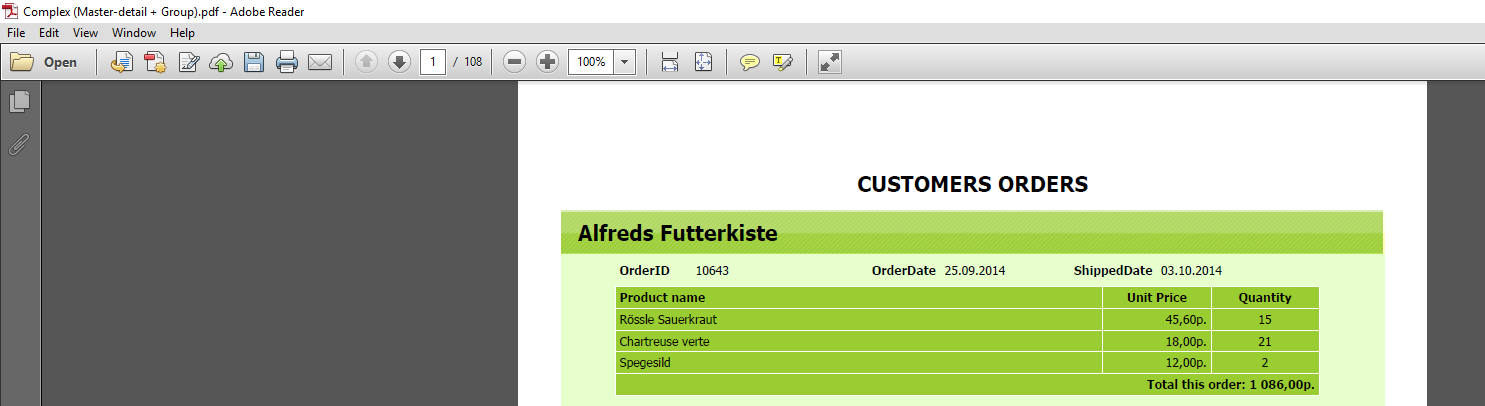
隐藏主菜单
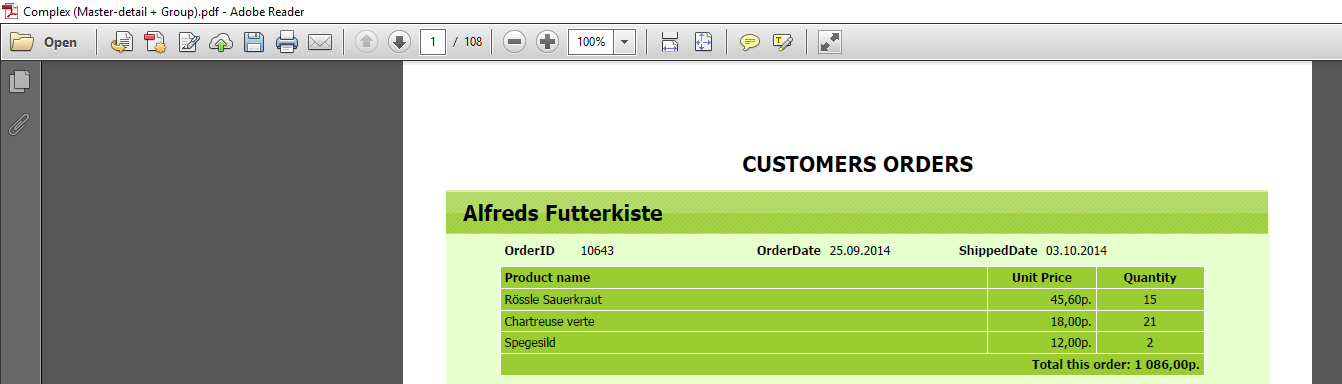
·隐藏窗口界面 - 该选项可以启用/禁用显示文档页缩略图的侧栏
界面隐藏:
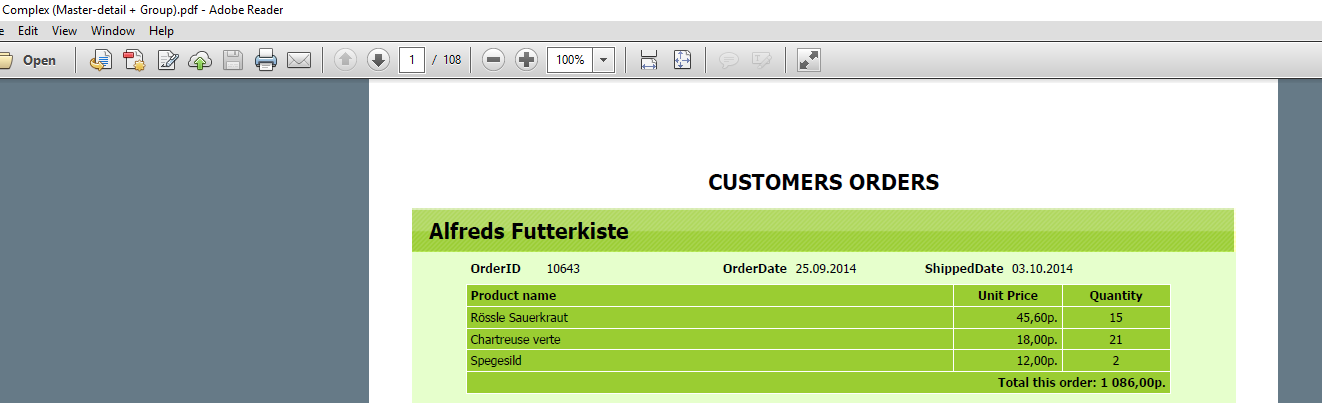
·适应窗口 - 允许您调节文档窗口的大小,保证宽度能容纳文档页面。如果窗口小于文档的页面宽度,则它会被放大;
·中心窗口 - 该选项允许你将阅览器的窗口相对于屏幕居中。
·打印时缩放 - 允许您压缩过大的页面。例如,图像在整个页面上占有字段(一些打印机不能完整打印,他们要求字段)。如果选择此选项,则将在PDF文档窗口中选择缩放过大的页面。
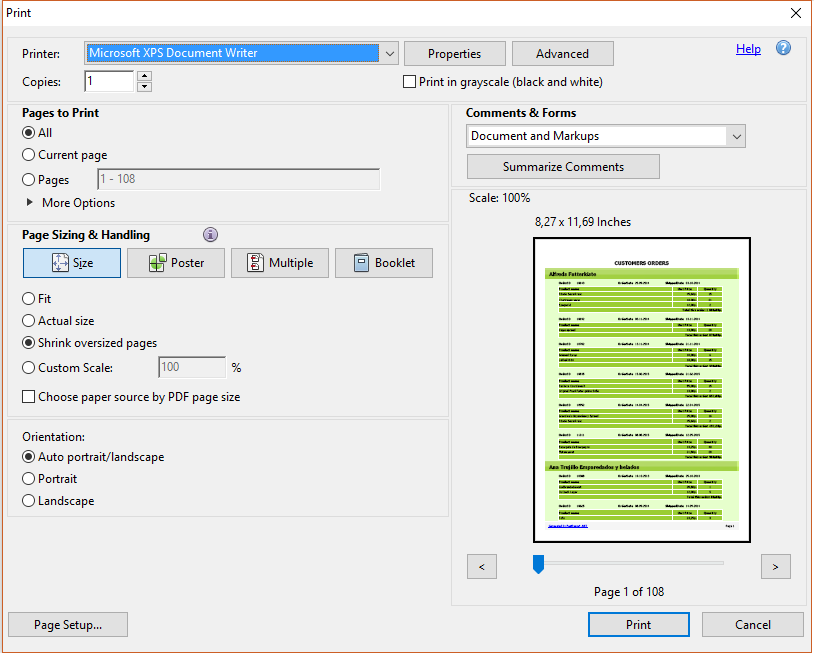
·比例 - 设置文档显示的初始比例的功能,您可以稍后在查看文档时进行更改。
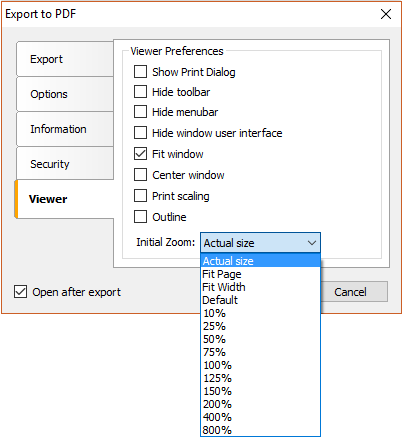
例如,选择“适应页面”。在这种情况下,会被调整为合适的比例以便整个页面都能显示在屏幕上:
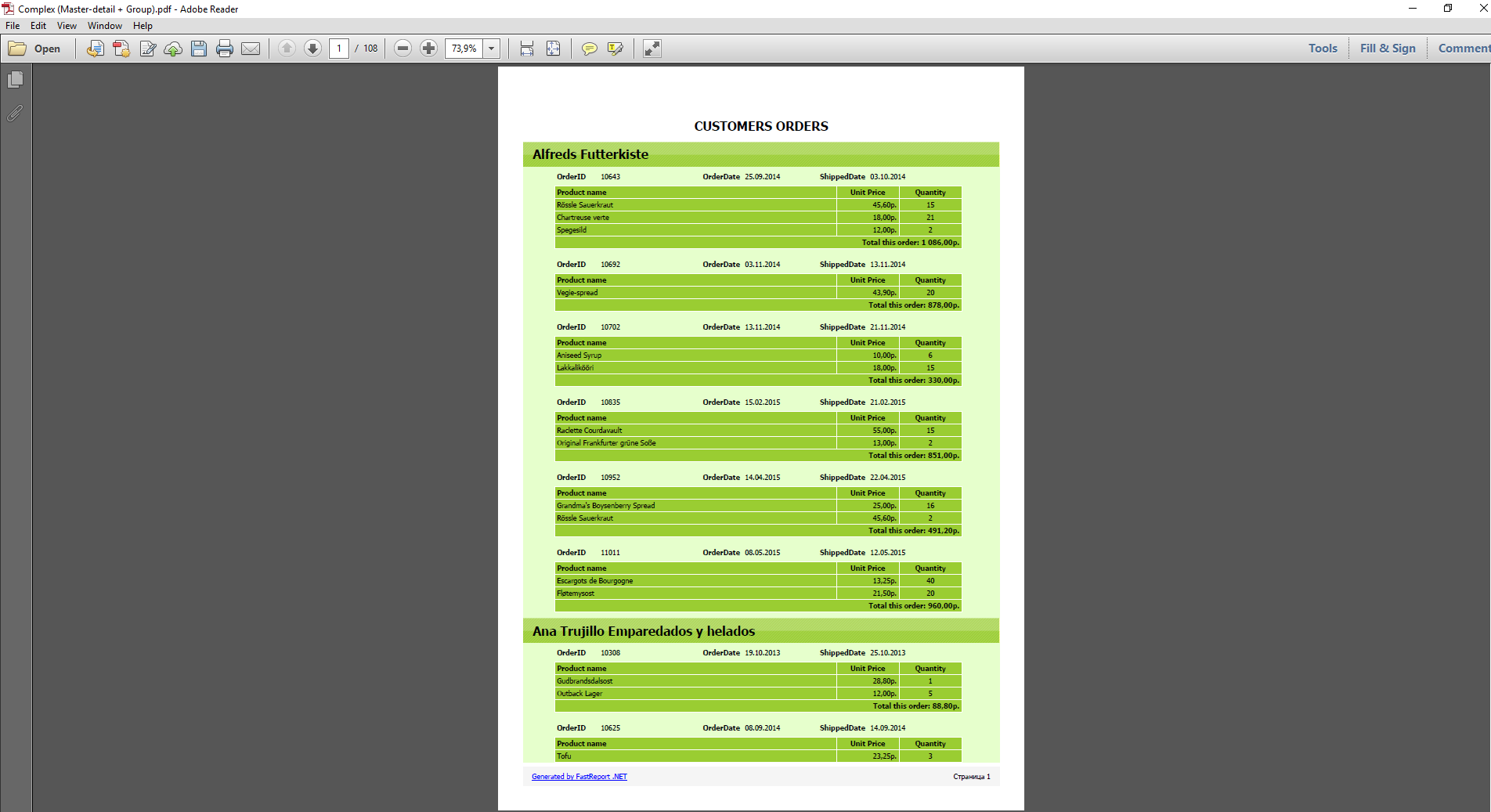
·大纲 - 允许您在PDF文件中显示一个计划报表。
下面是一个带有构建计划的报表示例:
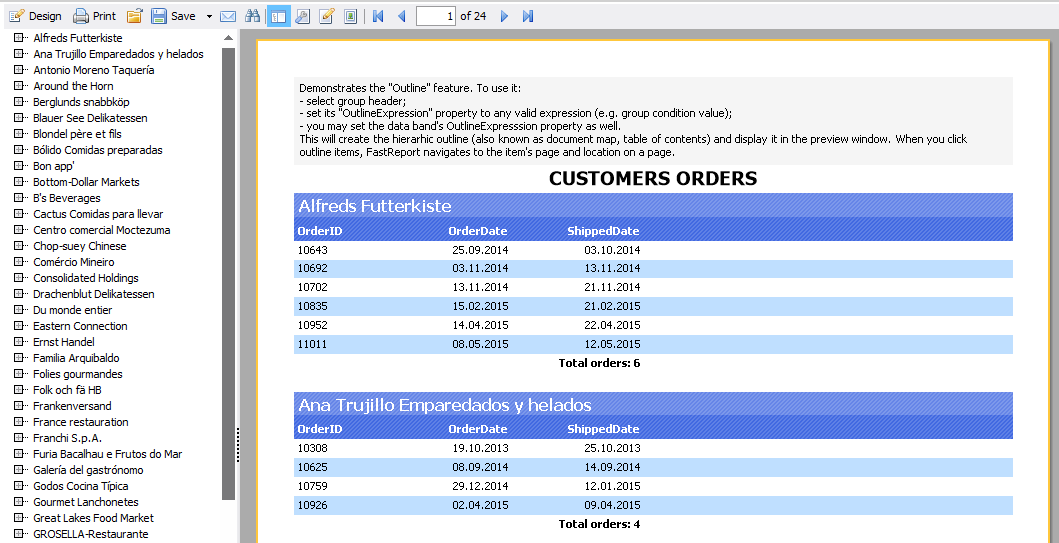
下面是PDF文档,如果您选择包含此类报表的“大纲”选项:
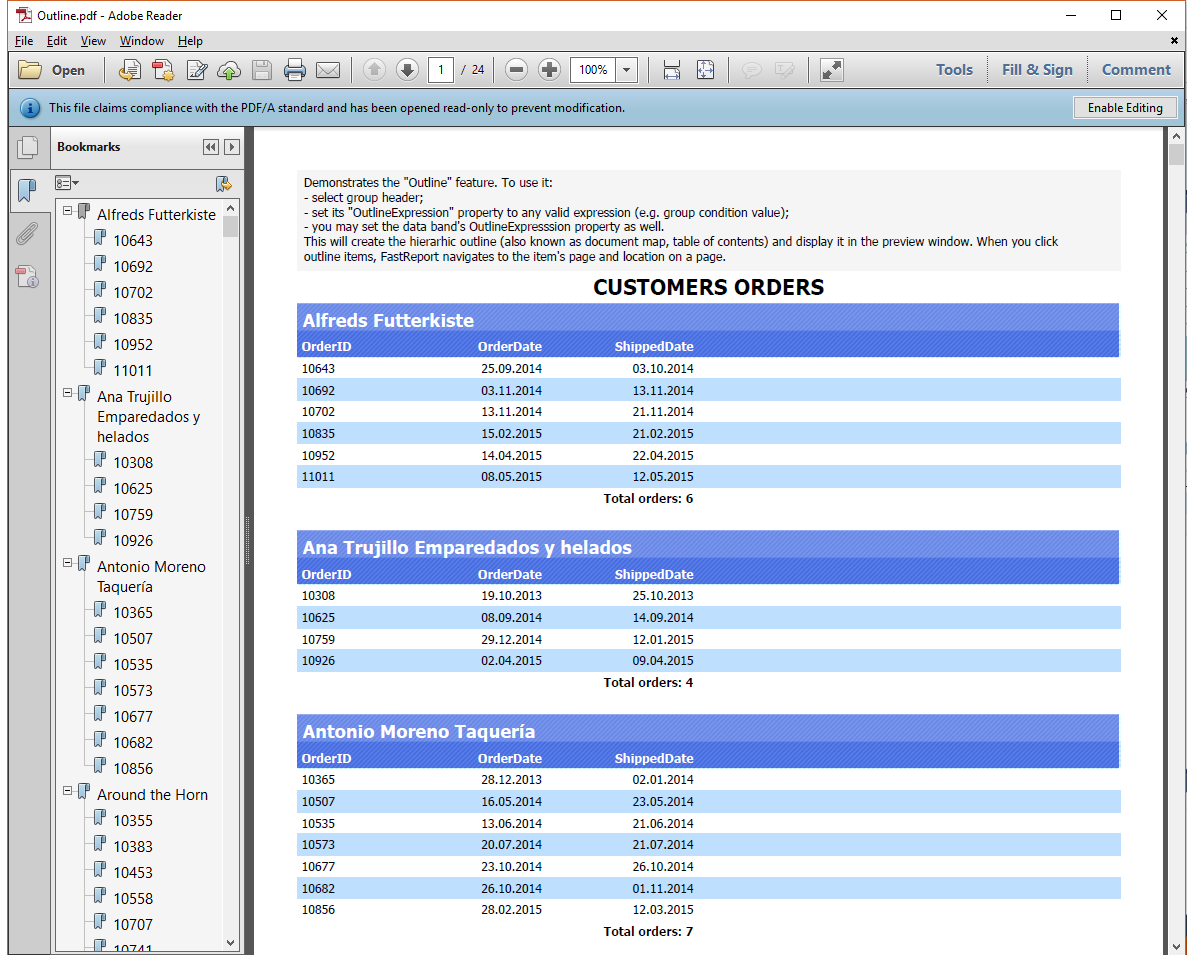
书签栏将显示在左侧,其中包含了计划报表。
我们已经介绍了在阅览器中配置文档显示的所有选项。哪一个是对你有用的,这要由你自己判断了。但是,如果你想创建一个便于阅读的文档,你就不应该忽略这些设置。
产品介绍 | 下载试用 | 优惠活动 | 在线客服 | 联系Elyn
推荐阅读
- FastReport VCL报表控件开发者手册
- FastReport Online Designer中文手册
- Fastreport.Net教程2016
- Fastreport.Net用户手册
- 如何在Web报表FastReport.Net中注册数据源
- FastReport.Net库以及发布注意事项
- 如何在FastReport Online Designer中订阅保存事件
欢迎任何形式的转载,但请务必注明出处,尊重他人劳动成果
转载请注明:文章转载自:FastReport控件中文网 [https://www.fastreportcn.com/]
本文地址:https://www.fastreportcn.com/post/1843.html
 联系电话:023-68661681
联系电话:023-68661681


 返回
返回